Excel: как складывать значения по месяцам и годам
Часто вам может потребоваться сложить значения набора данных в Excel по месяцам и годам.
Например, предположим, что у нас есть следующий набор данных и мы хотим сложить общий объем продаж по месяцам и годам:

В следующем пошаговом примере показано, как это сделать.
Шаг 1: Введите данные
Сначала введите значения данных в Excel:

Шаг 2. Извлеките месяц и год из дат.
Затем введите следующую формулу в ячейку C2 , чтобы извлечь месяц и год из даты в ячейке A2 :
=TEXT( A2 , "mmm yyyy")
Затем мы можем щелкнуть и перетащить эту формулу в каждую оставшуюся ячейку в столбце C:
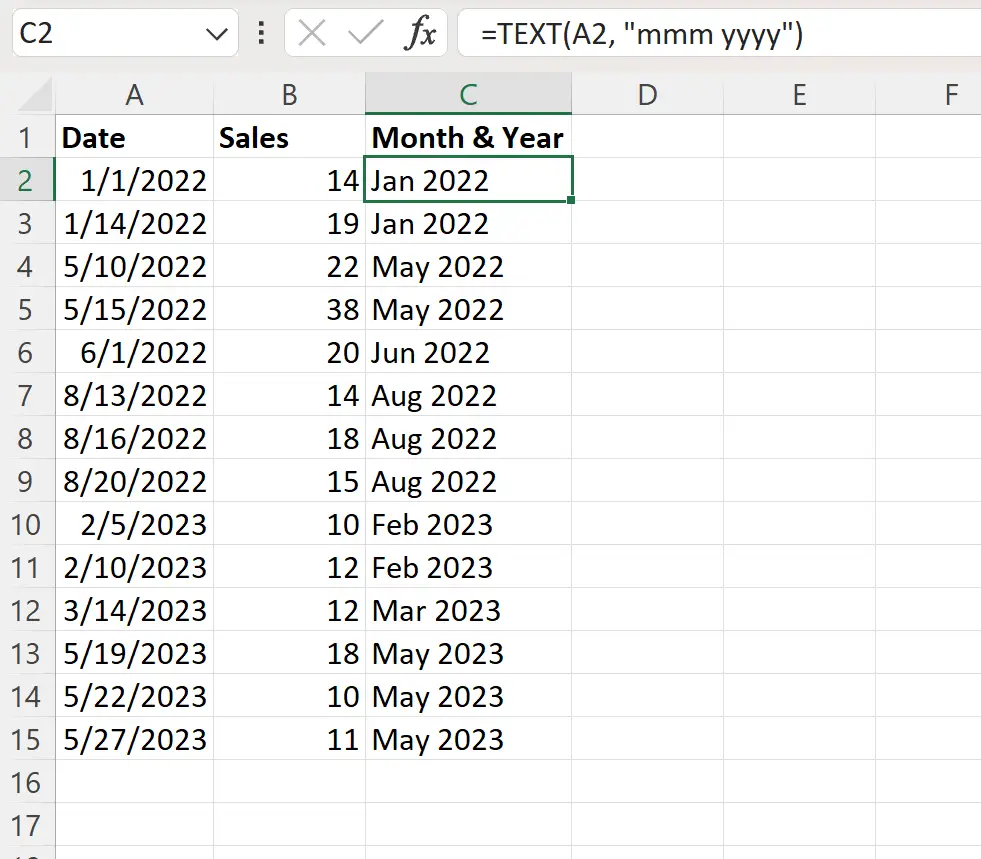
Шаг 3. Найдите уникальные комбинации месяца и года.
Затем мы можем ввести следующую формулу в ячейку E2 , чтобы получить список уникальных комбинаций месяца и года:
=SINGLE( C2:C15 )
На следующем снимке экрана показано, как использовать эту формулу на практике:
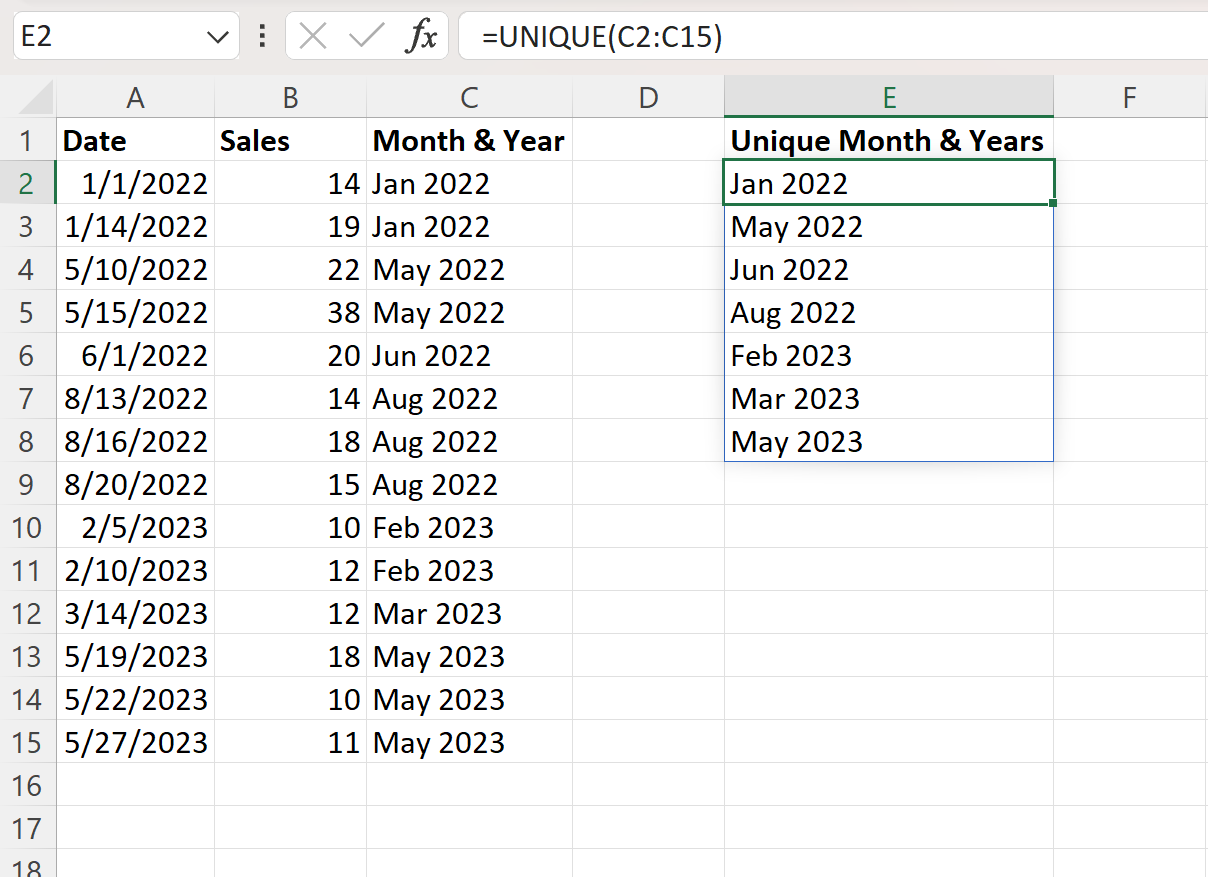
Шаг 4: Рассчитайте сумму в месяц и в год.
Затем мы можем ввести следующую формулу в ячейку F2 , чтобы рассчитать сумму продаж на каждую дату в январе 2022 года:
=SUMIF( $C$2:$C$15 , E2 , $B$2:$B$15 )
Затем мы можем щелкнуть и перетащить эту формулу в каждую оставшуюся ячейку в столбце F:
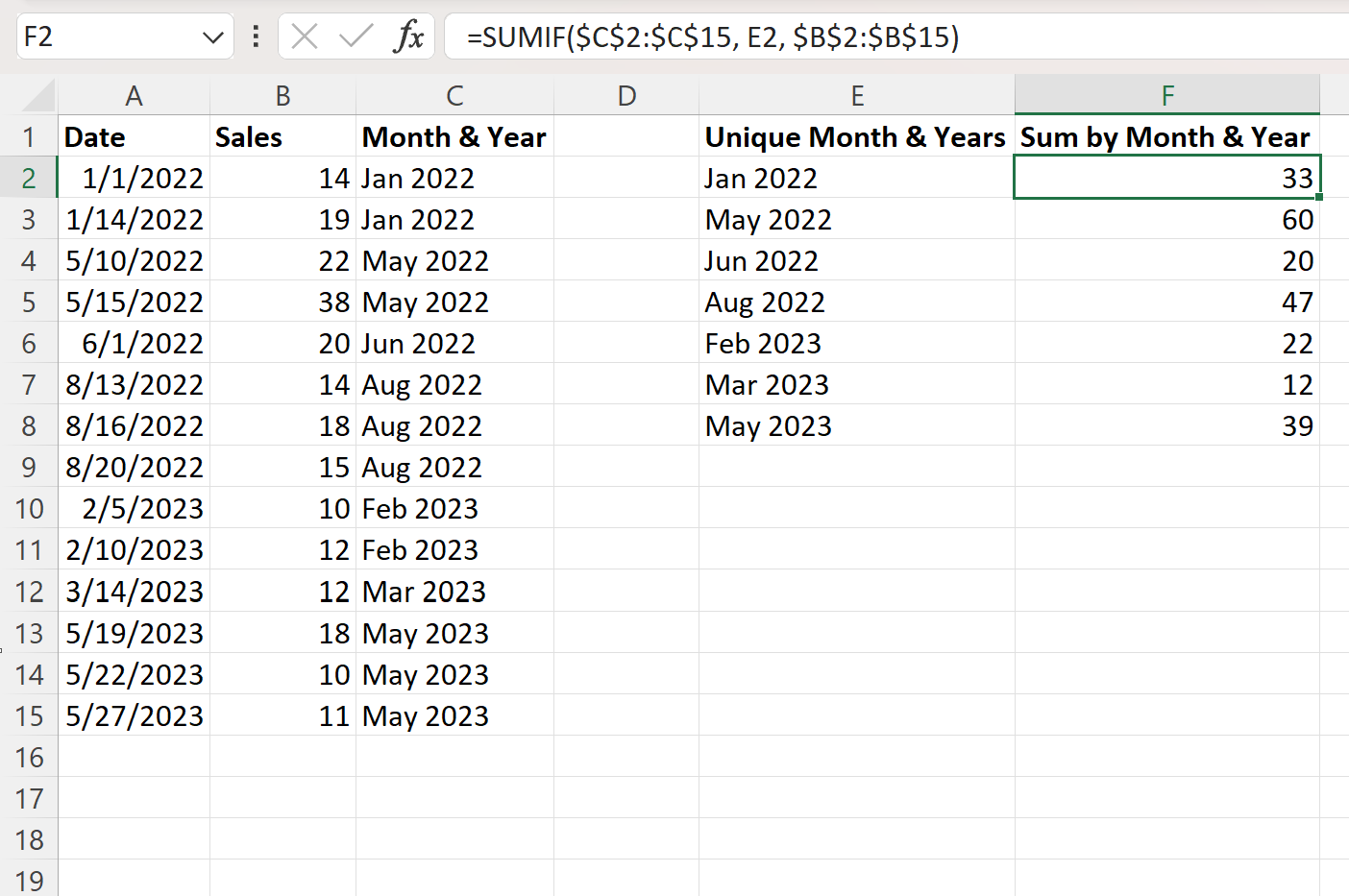
По результату мы видим:
- Всего в январе 2022 года было 33 продажи.
- Всего в мае 2022 года было совершено 60 продаж.
- Всего в июне 2022 года было совершено 20 продаж.
И так далее.
Дополнительные ресурсы
В следующих руководствах объясняется, как выполнять другие распространенные операции в Excel:
Как добавить по годам в Excel
Как добавить по месяцам в Excel
Как добавить по неделям в Excel